Отчет состоит из шаблона отчета и команд. Список всех команд приведен в главе "Приложение 2".
Каждая команда имеет:
•Параметры - объект, задающий конкретное значение определенного типа для команды, например "Тип объекта". Служит для указания критерия выборки данных из БД (для внешних команд) и других свойств команды (для внутренних команд);
•Колонки объекта - определяет все параметры, связанные с добавлением данных из таблицы на лист отчета, можно создавать виртуальные колонки с формулами MS Excel;
•Свойства;
Свойства команды могут быть изменены в форме "Свойства команды", которая показана ниже. Форма состоит из следующих закладок:
•Общие - общие свойства команды, такие как наименование, комментарий, местоположение и т.п.;
•Данные команды - можно указать варианты расположение данных, которые будет выводить команды;
•Параметры - описывает параметры команды, их значения и возможность изменения значения параметра Пользователем;
•Колонки - на закладке расположен список колонок с возможностью упорядочивания, сортировки, домножения на масштабный коэффициент и указания заголовка каждой колонки, создание виртуальных колонок и ввода формулы для каждой колонки;
•Фильтрация - на закладке можно создать автоматический фильтр или добавить выражение для ручного фильтра. Фильтры позволяют убрать лишние строки данных из множества, которое возвращает команда при своем выполнение;
•Наборы параметров - на закладке можно производить различные манипуляции с наборами параметров команды, например, удалить лишние или создать новые.
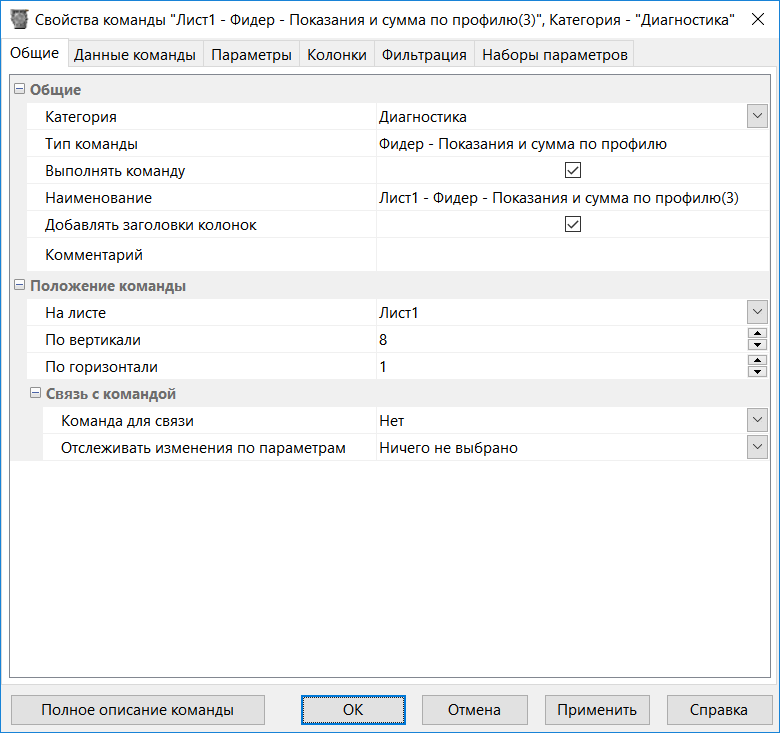
Форма "Свойства команды". Закладка "Общие"
На закладке "Общие" можно указать следующие свойства команды:
Группа "Общие":
•Тип команды - поле для просмотра типа команды;
•Флажок "Выполнять команду" - определяет, будет ли выполняться данная команда при выполнении всего списка команд;
•Наименование - строковое значение указывает имя команды, которое может быть изменено пользователем для лучшего понимания отчета;
•Категория - поле для просмотра категории команды, предназначено для удобства группировки команд;
•Флажок "Добавлять заголовки колонок" - команда может состоять из заголовка таблицы и самой таблицы данных. Данный флажок определяет будут ли в первой строке в области команды добавляться заголовки колонок или сразу будут отображаться данные;
•Комментарий - произвольный комментарий к команде, задаваемый пользователем модуля.
Группа "Положение команды":
•На листе - выпадающий список листов отчета. Команда может располагаться на любом листе, либо вне листов. Если команда располагается вне листов, то она будет исполняться, но результаты не будут выведены в отчет;
•По вертикали - положение первой строки данных команды;
•По горизонтали - положение первой колонки данных команды.
Группа "Связь с командой" - группа параметров, установка которых позволяет синхронизовать положение команд в отчете и изменить положение зависимой команды при изменение положения ведущей команды.
•Команда для связи - параметр позволяет указать ведущую команду. При изменение положения или количества строк этой команды, положение текущей команды будет так же изменено;
•Отслеживать изменение по параметрам - Слева;Сверху или размер по вертикали - параметры, изменение которых в ведущей команде будет передаваться в текущую команду. Возможно указать параметр "Слева" - изменение положения команды по горизонтали будет отслеживаться и "Сверху или размер по вертикали" - изменение положения по вертикали или размер по вертикали будет отслеживаться. Удобно указывать команду и параметры для связи с помощью мыши.
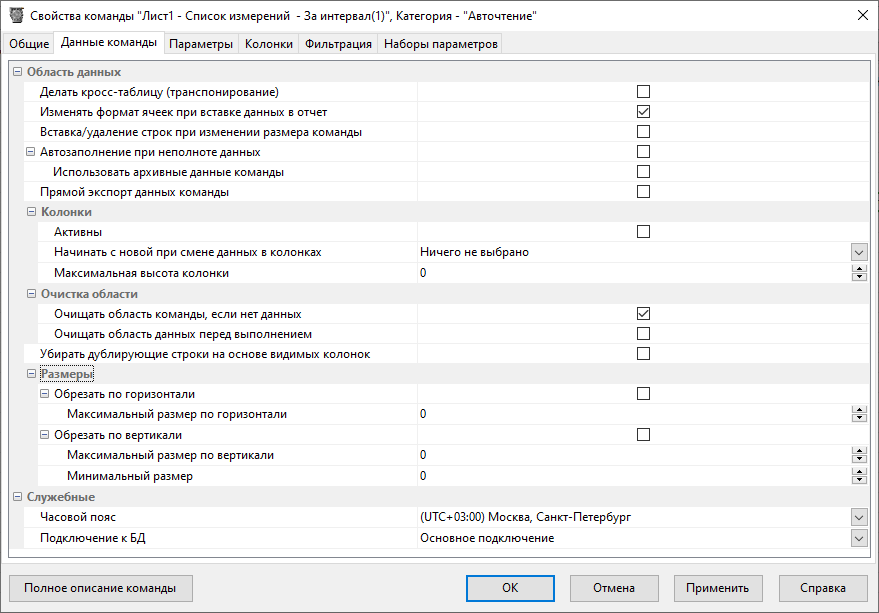
Форма "Свойства команды". Закладка "Данные команды"
На закладке "Данные команды" можно указать следующие свойства команды:
Группа "Область данных":
•Флажок "Делать кросс-таблицу" - указывает на то, что при отображении и после исполнения команды колонки команды становятся строками, а строки - колонками;
•Флажок "Вставка/удаление строк при изменение размера команды" - данный параметр позволяет соблюдать геометрию отчета при изменение количество строк данных, которые команда вставляет в отчет. После установки данного параметра в случае, когда количество строк данных команды увеличится, то будут добавлены новые пустые строки после этой команды, если же количество строк уменьшится, то лишние строки будут удалены;
•Флажок "Автозаполнение" - определяет будет ли включена функция автозаполнения (вставка пустых строк) при отсутствие данные, например, если команда должна вывести коммерческий профиль с 12:00 до 15:00 и в 13:00 и 13:30 нет данных, то в область команды будут вставлены дву пустые строки. Таким образом, блок данных команды будет иметь постоянное число строк и вместо отсутствующих данных будут вставляться пустые строки;
•Флажок "Использовать архивные данные команды" позволяет выполнить автозаполнение не пустыми строками, а данными из этой же команды, но на 1, 2, 3 и т.п. дней назад, если данные есть;
•Флажок "Прямой экспорт данных" - данный параметр позволяет производить экспорт данных напрямую в файл-шаблон не добавляя данные в сам отчет. При установке данного параметра при выполнение команды данные будут вставлены в отчет, но при выполнение экспорта в MS Excel только при использование внешнего механизма экспорта данные будут сразу вставляться в файл-шаблон минуя сам отчет. Прямой экспорт данных накладывает следующие ограничения - не производится экспорт заголовков колонок;
•Флажок "Активны" - указывает на то, что при вставке данных команды в отчет будет производится разбиение данных по колонкам указанной высоты;
•Начиная с новой при смене данных в колонках - указывает на то, новая колонка данных в отчете будет начинаться при изменение значения данных в указанных колонках данных команды. Например, при выводе данных по нескольким фидерам, новая колонка будет создаваться для каждого фидера;
•Максимальная высота колонки - количество строк в колонке, после получения которых вставка данных будет продолжена с новой колонки;
Параметры "Начиная с новой при смене данных в колонке", "Максимальная высота колонки" и параметр "Каждый набор с новой колонки" с закладки "Наборы параметров" взаимоисключающие и применяются в порядке, приведенном выше.
Подгруппа "Очистка области"
•Флажок "Очищать область данных, если нет данных" - указывает на то, что если команда не вернет ни одной строчки данных, то область отчета, которая занимала команда до своего выполнения, будет очищена.
•Флажок "Очищать область команды перед выполнением" - указывает на то, что перед исполнением команды область команды будет очищена, но формат ячеек будет сохранен.
Параметр "Убирать дублирующие строки на основе видимых колонок" - указывает на то, что из данных команды будут убраны те строки данных, которые имеют дубли значений только в видимых колонках;
Подгруппа "Размеры"
•По горизонтали - размер команды по горизонтали, который может быть задан пользователем. Учитывается при значении большем, чем число колонок;
•Флажок "Обрезать по ширине" - указывает на то, что при исполнении команды и вставке данных на лист, колонки больше, чем указанное значение, вставляться не будут;
•По вертикали - ограничивает размер блока данных по вертикали. Учитывается при значении большем, чем реальное количество строк данных;
•Флажок "Обрезать по высоте" - указывает на то, что при исполнении команды и вставке данных на лист, строки данных большие, чем указанное значение вставляться не будут;
•Минимальный размер по вертикали - минимальное количество строк, которые будут вставлены в отчет, даже если нет данных. Например, если команда выводит коммерческие данные с начала дня по текущий момент, то установит минимальный размер по вертикали равный 48, команда всегда будет занимать 48 или более строк, даже если на текущий момент данных нет;
Группа "Служебные":
•Подключение к БД - поле для выбора или создания нового Подключения к БД. При вводе параметров и выводе данных командой, данные будут поступать с сервера БД, который указан в параметрах подключения.
•Часовой пояс команды - выпадающий список часовых поясов, который может быть установлен индивидуально для каждой команды. При вставке данных в отчет или просмотре данных указанный часовой пояс учитывается для преобразования даты, времени, номера интервала;
На следующей закладке "Параметры" (см. рисунок ниже) представлены все параметры для данной команды ("Коммерческие данные за интервал").
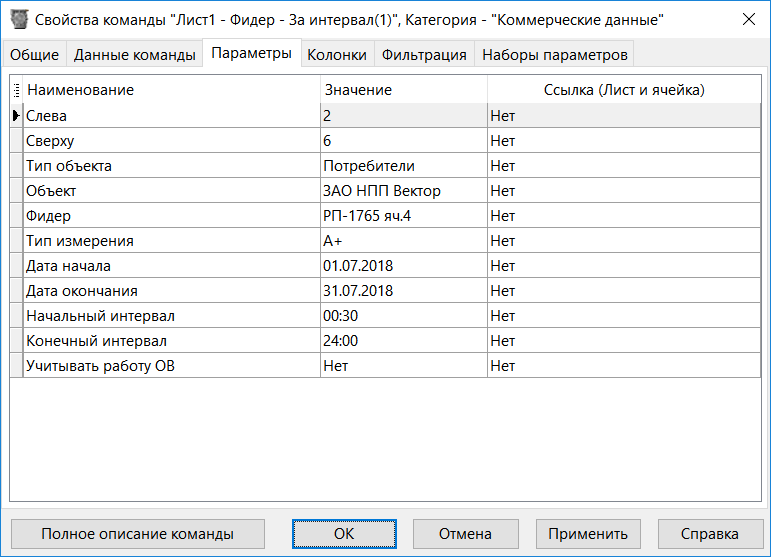
Форма "Свойства команды". Закладка "Параметры"
Каждый параметр имеет:
•Наименование - смысловое обозначение параметра;
•Значение - значение параметра. На данной закладке нельзя указать значение для параметра;
•Ссылка (Лист и ячейка) - если значение параметра задано, как ссылка на ячейку отчета, то в данном поле будет выведена ссылка;
На закладке "Колонки" представлены все колонки данной команды в порядке, в котором они будут выводиться на листе в области команды.
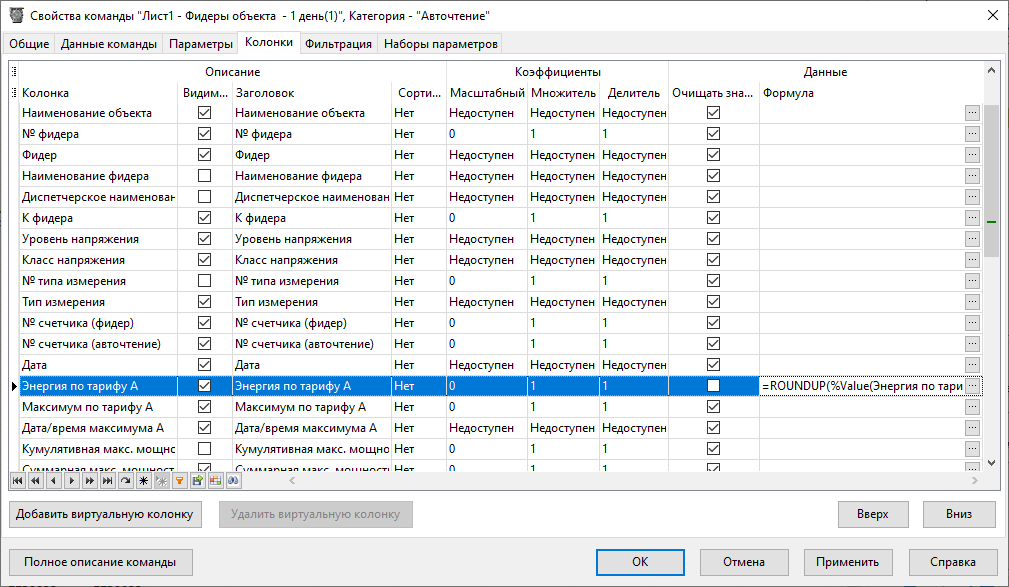
Форма "Свойства команды", закладка "Колонки"
Каждая колонка имеет:
•Наименование (колонка) - внутреннее имя колонки, оно не может быть изменено пользователем;
•Флажок "Видимость" - определяет будут ли данные колонки вставлены в отчет. Данные невидимых колонок в отчет не добавляются и пропускаются, т.е. ширина области команды уменьшается;
•Заголовок - заголовок колонки, вставляется в первую строку команды.
•Порядок сортировки - можно указать как будет отсортированы данные команды по этой колонке - никак, По возрастанию или По убыванию.
•Масштабный коэффициент - коэффициент, на абсолютное значение которого будет умножаться или делиться значения колонки. Умножение производится, если коэффициент больше 1, деление - если коэффициент меньше 1. Если же коэффициент в диапазоне -1..1, то никаких действий не производится.
•Множитель - коэффициент, на который будут умножаться значения колонки;
•Делитель - коэффициент, на который будут делиться значения колонки, если он отличен от 0.
•Очищать значения, если нет данных - данный параметр определяет, что если в данных команды в данной колонке нет данных, то ячейка отчета будет очищена;
•Формулу - текстовая строка, которая будет вставлена в ячейку отчета. Может содержать формулы, исходное значение ячейки может быть получено как макроподстановка %value%, например значение =RoundDown(%value%;2) будет вставлять в каждую ячейку колонки формулу, =RoundDown(%value%;2), где %value% будет заменено на исходное значение ячейки. Так же может содержать ссылки на другие колонки команды в виде %Имя колонки% - в отчет при этом будет вставлен реальный адрес ячейки листа отчета. Необходимо внимательно указывать имена колонок команды, если они будут использоваться в формулах. Так же номер текущей строки может быть получен как макроподстановка %ROWNUM% (может использоваться для создания виртуальной колонки вида "№ п/п").
Пример использования: = %Значение (A+)% - %Значение (A-)%, в отчет будут вставлена формула вида =A1-B1, где A1, B1 реальные адреса ячеек с учетом положения команды.
Можно так же добавить виртуальные колонки в команду. Ячейки данной колонки не будут заполняться данными или модифицироваться при выполнение команд, если для них не указана формула.
Для ввода формул используется форма "Редактор формул для колонки".
На следующей закладке "Фильтрация" можно активировать внутреннюю фильтрацию и настроить сам фильтр.
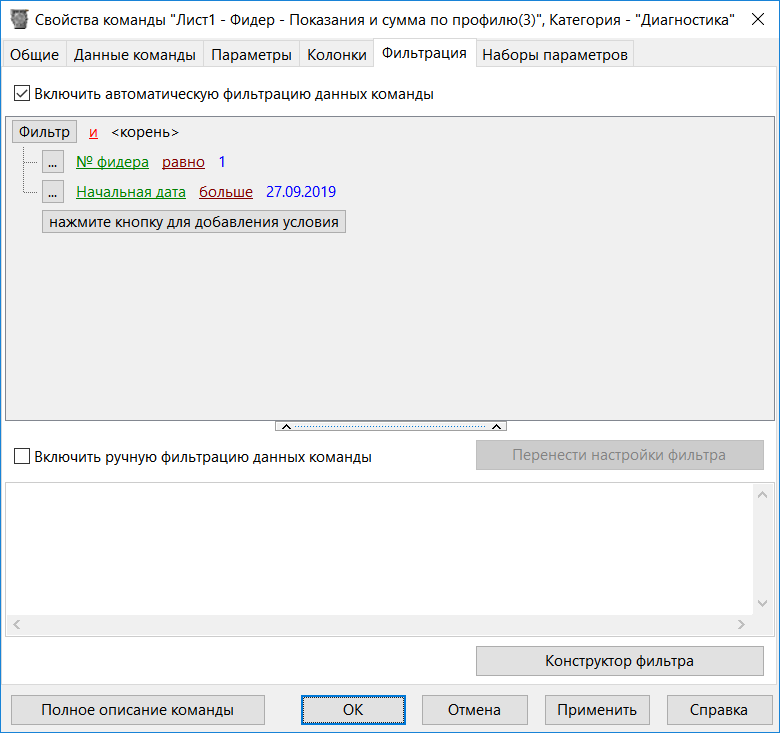
Форма "Свойства команды", закладка "Фильтрация"
Имеются следующие элементы:
•Флажок "Включить автоматическую фильтрацию данных команды" - данный флажок включает/выключает механизм фильтрации данных команды при ее исполнении;
•Поле для построения самого фильтра. В данном поле можно выбрать колонки и указать условия фильтрации значений для каждой колонки. Операции выполняются мышкой. Так же можно конкретные условия объединять в группы, при этом, в самом фильтре будут использоваться конструкции AND и OR;
•Кнопка "Вызов Конструктора фильтров". Данная кнопка вызывает форму "Конструктор фильтра", предназначенную для создания фильтра и его отладки путем просмотра отфильтрованных данных;
•Флажок "Включить ручную фильтрацию данных команды" - данный флажок выключает режим автоматической фильтрации и включает ручной механизм фильтрации данных команды при ее исполнении. Ручной механизм позволяет вручную задать условия фильтрации, а так же указать в качестве критериев фильтрации ссылки на ячейки отчета, указывая вместо значения ссылки на ячейки в виде <Лист!Ячейка>, например <ЛистОтчета!A5>. Для указания, что используется ссылка на ячейку отчета необходимо текст ссылки обрамлять символами "<" в начале и ">" в конце. Если в ссылке не указан лист, то подразумевается первый лист отчета;
•Поле для ввода текста фильтра. Данное текстовое поле содержит текстовое описание условий фильтрации;
•Кнопка "Перенести настройки фильтра". Данная кнопка производит перенос всех условий автоматического фильтра в текстовое представление ручного фильтра;
На закладке "Наборы параметров" представлены все наборы параметров для команды и параметры для управления выполнением команды.
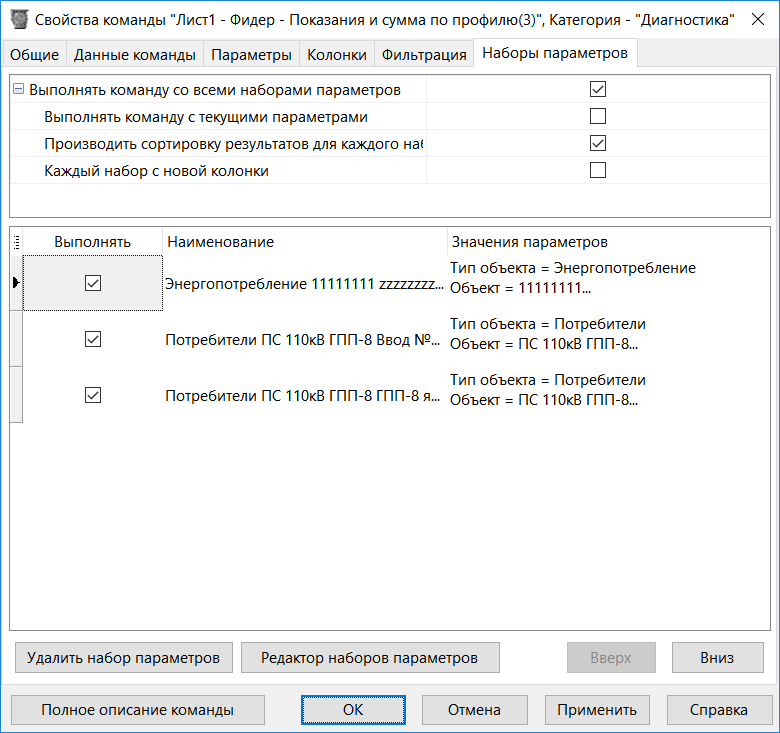
Форма "Свойства команды", закладка "Наборы параметров"
Каждый набор параметров имеет:
•Параметр "Выполнять" - при установке данного параметра команда будет выполняться с этим набором параметров при установке флага "Форма "Свойства команды", закладка "Порядок колонок". Если флажок "Выполнять" не установлен, то данный набор параметров будет пропущен при выполнение команды;
•Параметр "Наименование" - данный параметр задается пользователем и служит для дополнительной информации о наборе параметров. По умолчанию, состоит из названий параметров и их значений;
•Параметр "Выполнять команду со всеми наборами параметров" - данный параметр определяет будет ли команды выполняться один раз с текущими параметрами или будет выполнена со всеми наборами параметров, для которых установлен параметр "Выполнять";
•Параметр "Выполнять команду с текущими параметрами" - если данный параметр установлен, то сначала команду будет выполнена с текущими параметрами, а потом уже со всеми наборами параметров, для которых установлен параметр "Выполнять";
•Параметр "Каждый набор с новой колонки" - данный параметр определяет, что данные каждого набора будут начинаться с новой колонки.
Кнопка "Удалить набор параметров" предназначен для удаления выделенного набора параметров;
Кнопка "Вверх" и "Вниз" предназначены для определения порядка установки наборов параметров для команды.
Кнопка Редактор наборов параметров предназначена для вызова формы "Редактор наборов параметров".
Подробнее работа с наборами параметров описана в разделе "Наборы параметров команды".
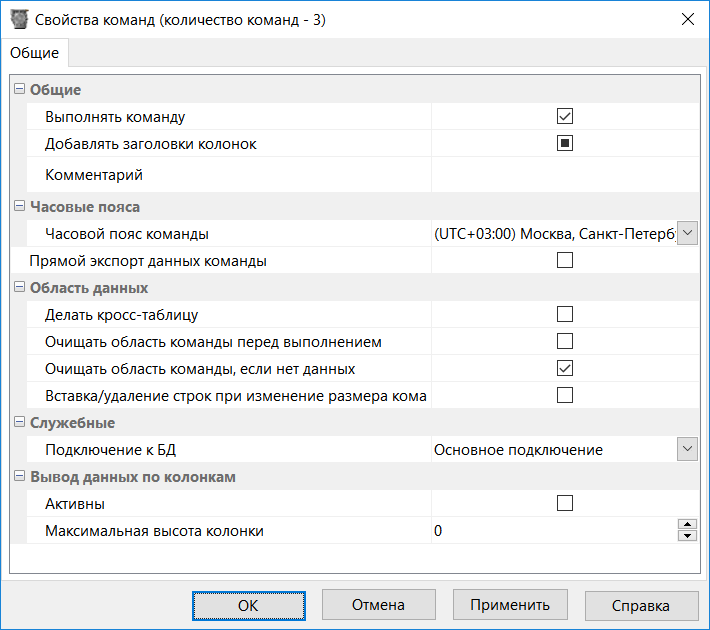
Форма "Свойства команд" для нескольких команд
Форма "Свойства команд" позволяет указать свойства сразу нескольких выделенных команд. Если команды имеют различные значения, то они показываются или пустым значением или флажок имеет третье состояние (показано квадратиком на рисунке выше).
На закладке "Общие" можно указать следующие свойства команд:
Группа "Общие":
•Флажок "Выполнять команду" - определяет, будет ли выполняться все команды;
•Флажок "Добавлять заголовки колонок" - каждая команда может состоять из заголовка таблицы и самой таблицы данных. Данный флажок определяет будут ли в первой строке в области каждой команды добавляться заголовки колонок или сразу будут отображаться данные;
•Комментарий - произвольный комментарий к каждой команде, задаваемый пользователем модуля.
Группа "Часовые пояса":
•Часовой пояс команды - выпадающий список часовых поясов, который может быть установлен для всех выделенных команд. При вставке данных в отчет или просмотре данных указанный часовой пояс учитывается для преобразования даты, времени, номера интервала;
Группа "Область данных":
•Флажок "Делать кросс-таблицу" - указывает на то, что при отображение и после исполнения каждой команды колонки команды становятся строками, а строки - колонками;
•Флажок "Очищать область команды перед выполнением" - указывает на то, что перед исполнением каждой команды область команды будет очищена, но формат ячеек будет сохранен.
•Флажок "Очищать область команды, если нет данных" - указывает на то, что если отдельная команда не вернет ни одной строчки данных, то область отчета, которая занимала эта команда до своего выполнения, будет очищена;
•Флажок "Вставка/удаление строк при изменение размера команды" - указывает на то, что при изменение размером команды (увеличение/уменьшение количества строк данных, которые выдает команда) в отчет будут вставлены/удалены пустые строки. При этом другие команды будут смещены.
Группа "Служебные":
•Подключение к БД - выбор БД для подключения из ранее описанных в форме "Параметры приложения", закладка "Подключения";
Группа "Вывод данных по колонкам":
•Активны - данный параметр включает вывод данных по колонкам для выделенных команд
•Максимальная высота колонки - данный параметр определяет число строк данных команд, после достижения которого будет формироваться новая колонка;
Для изменения положения команд, а так же дублирования команды можно использовать следующие комбинации клавиш:
Комбинация |
Описание |
Ctrl + Стрелки |
перемещение команды |
Alt + Стрелки |
Дублирование команды по направлению стрелки, если команда имеет по данному направлению одну ячейку (т.е. ширина или высота команды равно единице) |